يعد VLC أحد أبرز مشغلات الوسائط على شبكة الإنترنت العالمية. يصبح هذا المشغل جزءًا لا يتجزأ من مشاهدة مقاطع الفيديو لأنه يعمل على تعميم خيارات المشاهدة في وضع عدم الاتصال. إنه مشغل وسائط مفتوح المصدر ومجاني ومناسب لتشغيل أي ملف وسائط. إحدى قدراته هي تشغيل ملفات الفيديو مثل أقراص DVD. ستجد في هذه المقالة الطرق المناسبة كيفية استخدام مشغل الوسائط VLC لتشغيل DVD وطرق بديلة أخرى لتشغيل الفيديو على جهاز الكمبيوتر الخاص بك. تحقق من الحلول أدناه.
الجزء 1. كيفية استخدام مشغل الوسائط VLC لتشغيل أقراص DVD
يعد VLC مشغل وسائط متميزًا لأجهزة الكمبيوتر التي تعمل بنظام Windows وAndroid وiOS وLinux وMac. فهو يتيح للمستخدمين تشغيل ملفات رقمية مختلفة، بما في ذلك الفيديو والصوت والصورة وأقراص DVD. كما أن لديها ميزات مثل تسجيل الملفات وتحويل تنسيقات الوسائط والمزيد. علاوة على ذلك، باستخدام محرك أقراص DVD، يمكن لهذا التطبيق تشغيل ملفات وسائط DVD دون حدوث مشكلة.
الخطوة 1نظرًا لأن VLC ليس تطبيقًا مثبتًا مسبقًا على جهاز الكمبيوتر، فيجب عليك أولاً تنزيل مشغل الوسائط على نظام جهازك. قم بالوصول إلى صفحة المنتج الرئيسية للتطبيق وتثبيته على جهاز الكمبيوتر الخاص بك.
الخطوة 2باستخدام محرك أقراص DVD، أدخل القرص الموجود عليه واترك جهاز الكمبيوتر الخاص بك يقوم بتحليل محتواه. قم بتشغيل مشغل الوسائط VLC.
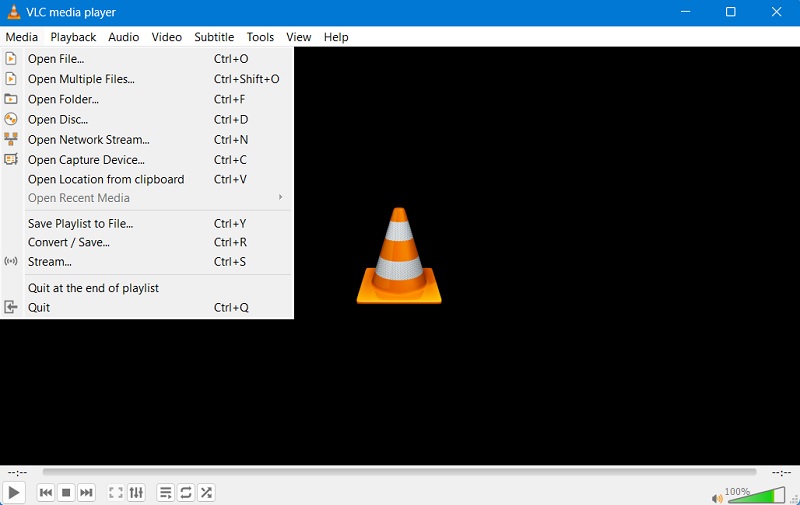
الخطوه 3في تطبيق VLC، انتقل إلى وسائط علامة التبويب في الجانب الأيسر العلوي واضغط على افتح القرص خيار. حدد نوع القرص واضغط على خيار DVD.
الخطوة 4اضغط على تصفح خيار لتحديد محرك الأقراص. سيقوم مشغل الوسائط بتشغيل مجلدات جهاز الكمبيوتر الخاص بك والبحث عن ملف DVD. يضرب اختر مجلد وتشغيل ملف DVD.

الجزء 2. كيفية إصلاح مشكلة عدم تشغيل VLC لأقراص DVD
إذا كنت تواجه مشكلات مع عدم تشغيل VLC لأقراص DVD، فهناك عدة طرق يمكنك تجربتها لإصلاح المشكلة. لقد جمعنا الحل هنا، والذي يمكنك استخدامه لمحاولة حل المشكلة.
الطريقة الأولى: تنظيف قرص DVD
أولاً، تأكد من أن قرص DVD نظيف وخالي من الخدوش أو التلف. إذا لم يكن الأمر كذلك، فقم بتنظيفه بقطعة قماش ناعمة لإزالة أي أوساخ أو لطخات تسبب مشاكل في التشغيل. يجب عليك تنظيف الجزء الأوسط من القرص حيث يحتوي هذا الجزء على البيانات المخزنة على قرص DVD الخاص بك. تحتاج أيضًا إلى التحقق مما إذا كان القرص غير تالف أو به خدوش.

الطريقة الثانية: تحديث مشغل الوسائط VLC
الحل الآخر هو تحديث VLC إلى الإصدار الأحدث. ربما تكون التحديثات الأحدث قد أصلحت أي أخطاء أو مشكلات تتعلق بتشغيل أقراص DVD. سيؤدي هذا الخيار إلى تحديث VLC إلى الإصدار الأحدث، حيث قد تكون التحديثات الأحدث قد أصلحت مواطن الخلل في VLC الخاص بك. يمكنك أيضًا تقييم ما إذا كان التطبيق لا يتجمد أو يتعطل عند تشغيل قرص DVD. يمكنك استخدام خيار استكشاف أخطاء Windows وإصلاحها لإصلاح مشكلة تشغيل VLC وإزالة الأخطاء العالقة.
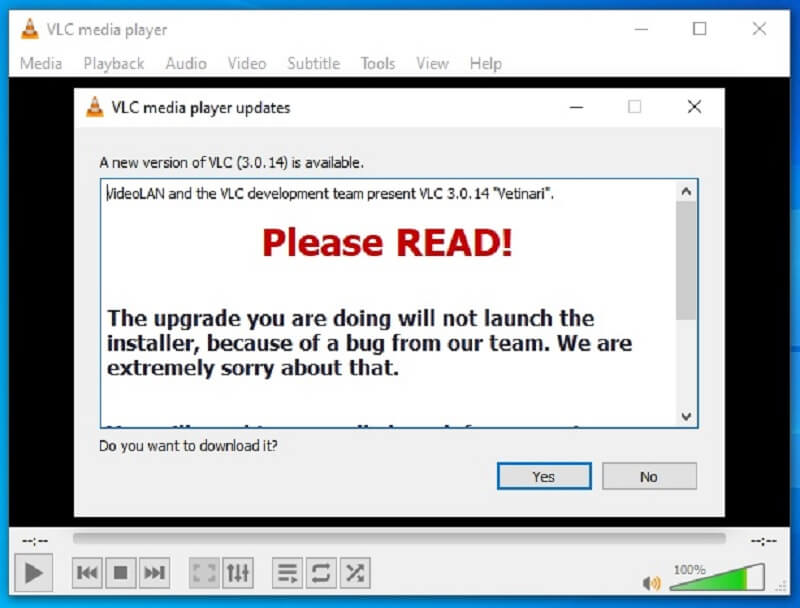
الطريقة الثالثة: ضبط إعدادات VLC
يمكنك أيضًا ضبط الإعدادات في VLC، مثل تغيير رمز المنطقة لمحرك أقراص DVD أو ضبط إعدادات الصوت والفيديو، للمساعدة في حل مشكلات التشغيل. يحتوي VLC على ميزات يمكنها ضبط الإعدادات وفقًا للملف الذي تحاول تشغيله. على سبيل المثال، تحتوي أقراص DVD على برامج ترميز معينة لا تشبه ملفات الفيديو العادية مثل MP4. يمكنك إما تنزيل برنامج الترميز المتوافق أو تحويل الملف إلى تنسيق آخر.
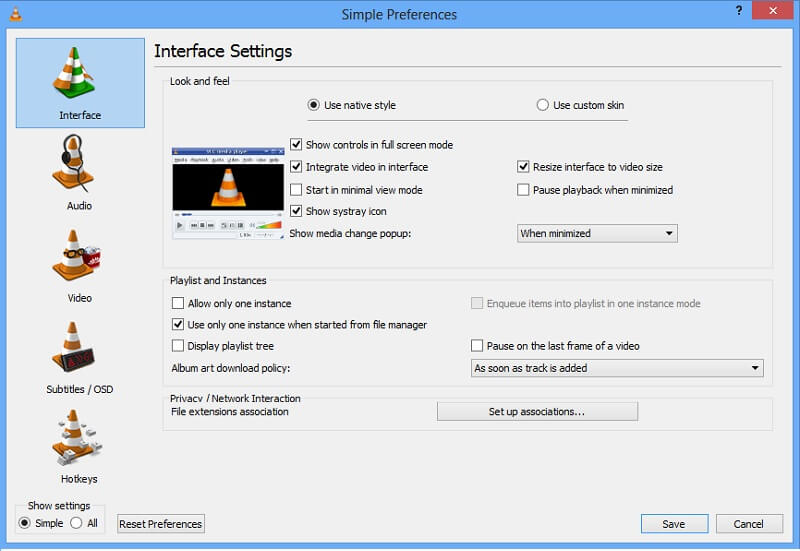
إذا لم ينجح أي من هذه الحلول، فقد يكون من المفيد تجربة مشغل وسائط مختلف أو طلب المساعدة من أحد متخصصي الدعم الفني. باتباع هذه الطرق، يمكنك التأكد من أنه يمكنك تشغيل أقراص DVD الخاصة بك بسلاسة والاستمتاع بأفلامك وأفلامك المفضلة دون أي انقطاع.
الجزء 3. كيفية تحويل DVD إلى رقمي لتشغيله على VLC
عندما يكون برنامج ترميز DVD الخاص بك غير متوافق مع VLC Media Player، يمكنك تحويل الملف إلى تنسيق وسائط قابل للتشغيل. AVAide DVD Ripper هو محول فيديو مشهور يمكّن المستخدمين من تحويل الملفات وتحويلها إلى ملفات قابلة للتشغيل ويمكن الوصول إليها. في هذه الحالة، عندما لا يكون DVD متوافقًا مع VLC، يمكنه تحويل الملف إلى MP4، وهو التنسيق المناسب لأن MP4 هو تنسيق فيديو عالمي. علاوة على ذلك، يمكنه حفظ الملفات في حاويات مختلفة مع الحفاظ على جودة الفيديو. يمكنك معالجة الملفات بدقة 4K و1080p HD و720P وغيرها من الدقة دون المساس بالجودة.
الخطوة 1تحميل برنامج AVide DVD Ripper
يعد الحصول على AVAide DVD Ripper على جهاز الكمبيوتر الخاص بك هو الدليل الأول الذي تحتاج إلى تنفيذه. ضرب تحميل الزر أدناه لحفظ ملف تثبيت التطبيق. قم بتشغيل الملف لإنهاء المطالبات على جهازك.

جربها مجانا لنظام التشغيل Windows 7 أو أحدث
 تحميل آمن
تحميل آمن
جربها مجانا لنظام التشغيل Mac OS X 10.12 أو أحدث
 تحميل آمن
تحميل آمنالخطوة 2استيراد ملفات دي في دي
ما عليك فعله بعد ذلك لتحويل قرص DVD إلى تنسيق متوافق مع VLC هو استيراد الملف الذي تريد تشغيله. ضرب + الموجود على واجهة الأداة للوصول إلى مجلدات جهاز الكمبيوتر الخاص بك. الرجاء تحديد الملف لاستيراده على المحول.
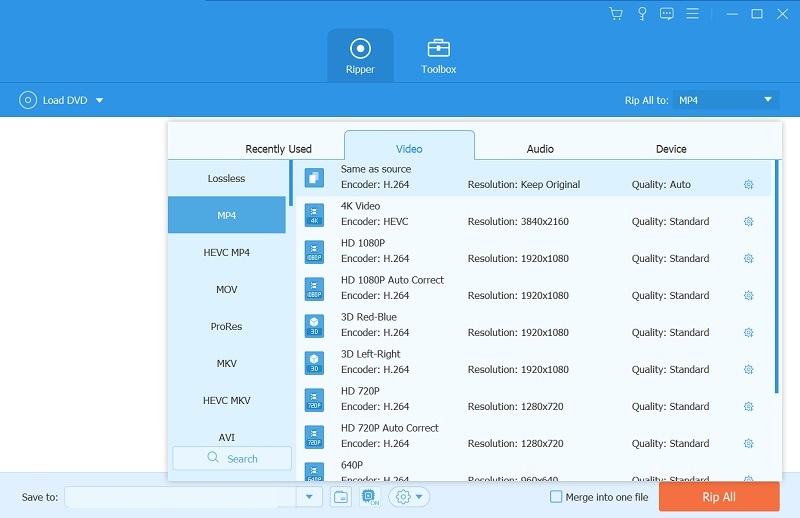
الخطوه 3تحويل وتشغيل الملف
الخطوة الأخيرة هي تحويل الملف إلى تنسيق مناسب لـ VLC. نوصي باستخدام ملف MP4 لأنه حاوية عالمية تتوافق معها معظم مشغلات الوسائط. حدد الدقة لتحسين ملف DVD واضغط مزق الكل لتحويل الملف. يرجى الانتظار حتى ينهي التطبيق العملية. بعد ذلك، قم بتشغيل الفيديو وتشغيله في مجلد الإخراج الخاص به باستخدام مشغل وسائط VLC.
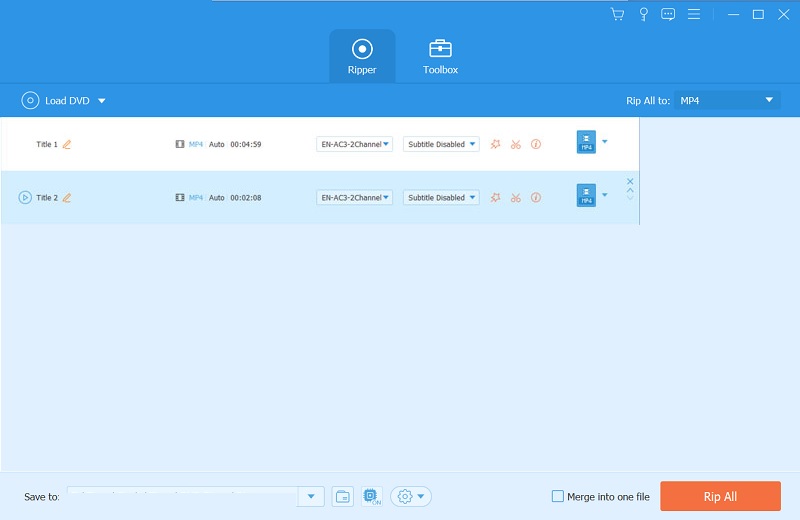
الجزء 4. أفضل طريقة لتشغيل أقراص DVD
الحل الآخر الذي يمكنك استخدامه عندما لا يقوم VLC بتشغيل DVD هو استخدامه AVAide مشغل Blu-ray. يحتوي هذا التطبيق على الخيارات المناسبة التي تحتاجها، وهو بديل مناسب لبرنامج VLC. تم إنشاؤه خصيصًا لأقراص DVD لأجهزة الكمبيوتر التي لم تعد بحاجة إلى إصلاح أي مشكلة على مشغل VLC الخاص بك. يمكن لهذا الخيار تشغيل ملف DVD بسهولة. كما يأتي مزودًا بأدوات مساعدة مختلفة يمكن للمستخدمين تشغيلها. أثناء التشغيل، افترض أن لديك ملف ترجمة لقرص DVD الذي تشاهده.
يمكنك استخدام هذا التطبيق لاستيراده إلى ملف الفيديو. كما أنه يدعم ملفات الوسائط الأخرى مثل MP4، WMV، AVI، MOV، MKV، VOB، والمزيد. يمكن أيضًا تشغيل مقاطع الفيديو بدقة 4K والأفلام عالية الجودة باستخدام هذا التطبيق. يمكنك تقييم وقراءة الدليل التفصيلي أدناه لمعرفة كيفية مشاهدة أقراص DVD على جهاز الكمبيوتر الخاص بك.
الخطوة 1تحميل مشغل بلو راي AVAide
يمكنك استعمال ال جربها مجانا الزر أدناه للحصول على AVAide Blu-ray Player على جهازك. بمجرد التثبيت، قم بتشغيل مشغل الوسائط وتصفح وظائفه لتتعرف عليه.

جربها مجانا لنظام التشغيل Windows 7 أو أحدث
 تحميل آمن
تحميل آمن
جربها مجانا لنظام التشغيل Mac OS X 10.12 أو أحدث
 تحميل آمن
تحميل آمنالخطوة 2قم باستيراد الملف
الخطوة التالية هي استيراد ملف DVD إلى التطبيق. ضرب افتح القرص لتشغيل مجلدات جهازك. اختر Blu-ray أو DVD لتشغيل ملف الفيديو على جهازك. ثم اضغط موافق لتشغيل ملف DVD على مشغل الوسائط.
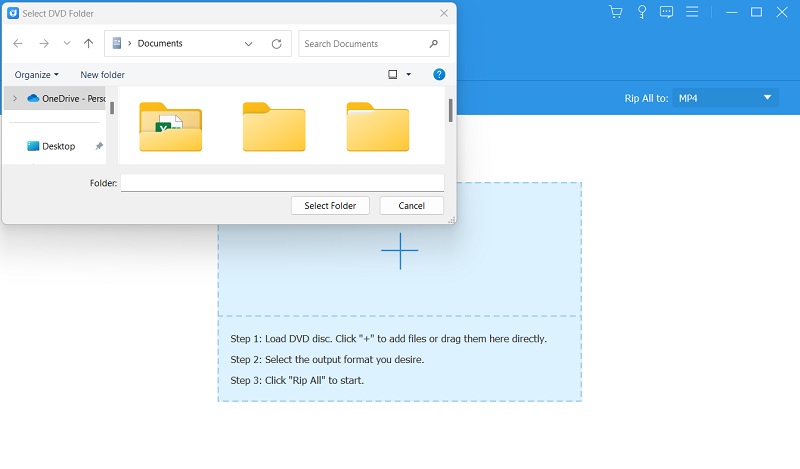
الخطوه 3مشاهدة ملف الفيديو
الخطوة الأخيرة هي الاستمرار في مشاهدة الفيديو الذي قمت بتشغيله على AVAide Blu-ray Player. يمكنك أيضًا استخدام أدوات مساعدة مختلفة أثناء مشاهدة ملفات DVD على جهاز الكمبيوتر الخاص بك. يمكنك استخدام الإيقاف والإيقاف المؤقت والتشغيل وإعادة التوجيه المتوفرة باستخدام هذه الأداة.
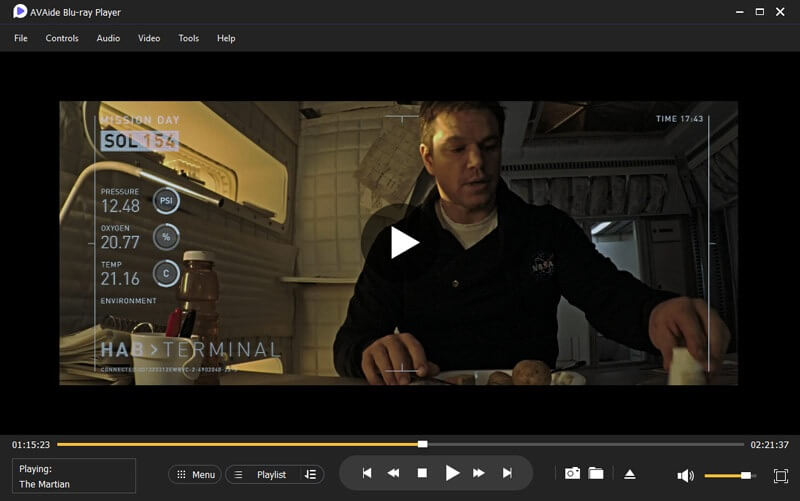
الجزء 5. الأسئلة الشائعة حول استخدام VLC Media Player لأقراص DVD
لماذا لا يمكن تشغيل قرص DVD الخاص بي على مشغل الوسائط VLC؟
إذا لم يتم تشغيل قرص DVD الخاص بك على مشغل وسائط VLC، فقد يرجع ذلك إلى أسباب مختلفة، مثل القرص المتسخ أو التالف، أو البرامج القديمة، أو الإعدادات غير الصحيحة. حاول تنظيف القرص أو تحديث VLC أو تعديل الإعدادات لمعرفة ما إذا كان ذلك سيؤدي إلى حل المشكلة.
كيف أقوم بتحديث مشغل الوسائط VLC؟
لتحديث مشغل الوسائط VLC، انتقل إلى موقع VLC وقم بتنزيل أحدث إصدار للبرنامج. اتبع التعليمات الخاصة بإنشاء التحديث على الكمبيوتر المحمول/الكمبيوتر الخاص بك.
هل يمكنني تغيير رمز المنطقة على محرك أقراص DVD الخاص بي في مشغل الوسائط VLC؟
يمكنك ضبط أو تعديل رمز المنطقة على محرك أقراص DVD الخاص بك في مشغل الوسائط VLC. انتقل إلى الأدوات > التفضيلات > الإدخال/برامج الترميز > وحدات الوصول > DVD > جهاز القرص وحدد محرك أقراص DVD الخاص بك. ثم، ضمن المنطقة، حدد رمز المنطقة المناسب للقرص الخاص بك.
ما هي إعدادات الصوت والفيديو القياسية التي يمكن لمشغل وسائط VLC ضبطها؟
تتضمن بعض إعدادات الصوت والفيديو القياسية التي يمكن ضبطها في مشغل وسائط VLC نسبة العرض إلى الارتفاع، والاقتصاص، وإلغاء التداخل، ومزامنة الصوت.
ماذا علي أن أفعل إذا كنت بحاجة إلى مساعدة في هذه الحلول؟
إذا لم تنجح أي من هذه الطرق/الحلول، فحاول استخدام مشغل وسائط مختلف لتشغيل قرص DVD الخاص بك أو اطلب المساعدة من أحد متخصصي الدعم الفني. قد يكونون قادرين على تشخيص المشكلة وحلها. يمكنك أيضًا العثور على بدائل مثل AVAide Blu-ray Player لتشغيل ملفات DVD.
في الختام، قد تبدو ملفات DVD معقدة للمعاينة أو التشغيل على جهاز الكمبيوتر الذي يعمل بنظام Windows أو Mac. ومع ذلك، لا يزال بإمكانك تشغيل هذا الملف على برنامج VLC الخاص بك باستخدام برامج الترميز الصحيحة ونظام الكمبيوتر الشخصي. إذا كانت هناك مشكلات تواجهك لا يستطيع VLC تشغيل DVD، يمكنك دائمًا استخدام الطرق المذكورة أعلاه. يعد AVAide DVD Ripper وAVAide Blu-ray Player أيضًا خيارين رائعين لحل مشكلة عدم إمكانية تشغيل أقراص DVD على جهاز الكمبيوتر الخاص بك.
مشغل وسائط متعددة كامل الميزات لتشغيل Blu-ray وأقراص DVD و 4 K UHD وغيرها من ملفات الفيديو / الصوت.




